現在大家常用的桌面操作系統有:Windows、Mac OS、ubuntu,其中Mac OS 和 ubuntu上都會自帶python。這里我們只介紹下Windows(我用的Win10)環境下的python2.x 和 python3.x 的安裝,以及python2.x 與 python3.x 共存時的配置問題。
一、python下載:
下載地址:www.python.org
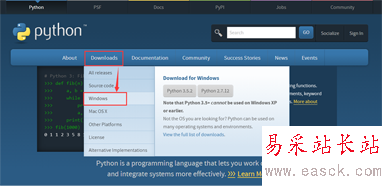
這是我下載的當前python 2.x 和 python 3.x 最新版本的安裝包
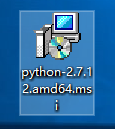
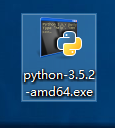
二、安裝python 2.x
雙擊 python-2.7.12.amd64.msi 然后一路 Next就可以了。
需要注意的是python 2.x 默認安裝在 C盤根目錄下,這非常便于查找,因此我們安裝 python 3.x的時候也建議安裝在C盤根目錄下。
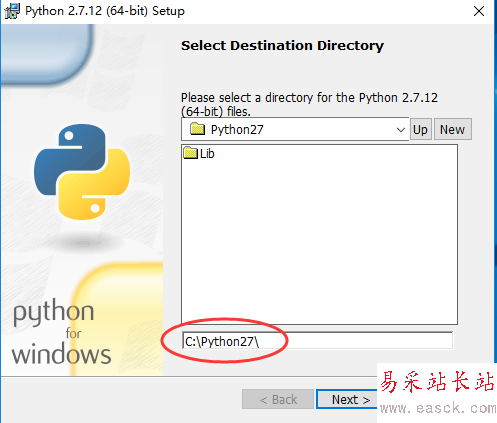
三、安裝python 3.x
此處選擇自定義安裝,因為要修改默認安裝位置。另外這里勾選了 "Add Python 3.5 to PATH" 選項,會自動配置環境變量,而python 2.x 需要我們手動配置,這個下面說。
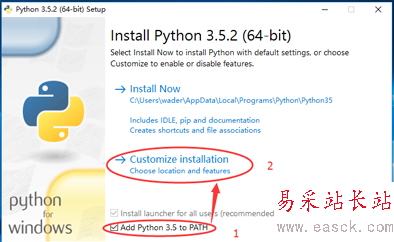
此處勾選“Install for all users" 并自定義安裝路徑為"C:/Python35"
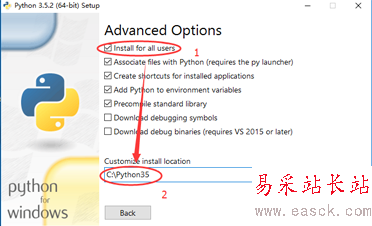
四、當前存在的問題
由下圖可知,當前path環境變量中只配置了python 3.x,且默認的python命令執行的也是python 3.x。
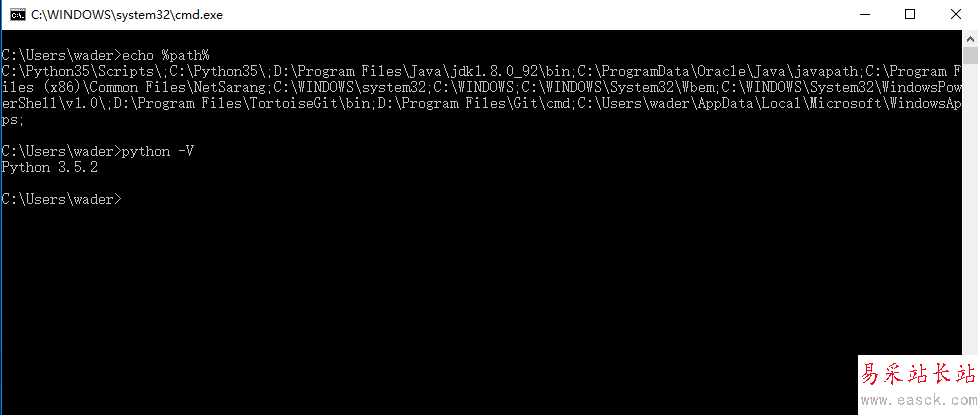
因此,我們現在要解決的事情有兩個:
五、配置python 2.x 的環境變量;
此處需要將兩個目錄添加到path環境變量中:
操作步驟:右擊 我的電腦/此電腦 --> 屬性 --> 高級系統設置 --> 高級選項卡(默認)--> 環境變量 --> 系統環境變量下的 Path -->編輯
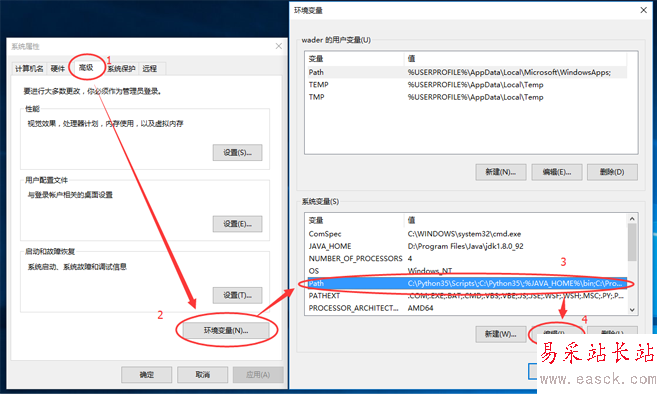
將下面這行內容添加到Path變量的開始位置:C:/Python27;C:/Python27/Scripts;
最后是這樣的:
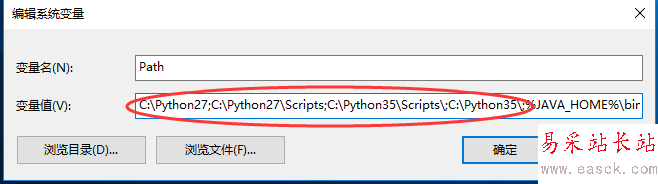
六、將python 2.x 和 python 3.x的相關命令區分開來;
解決方案是:將python 3.x 下的所有命令文件名稱后都添加一個3,如:python ==> python3
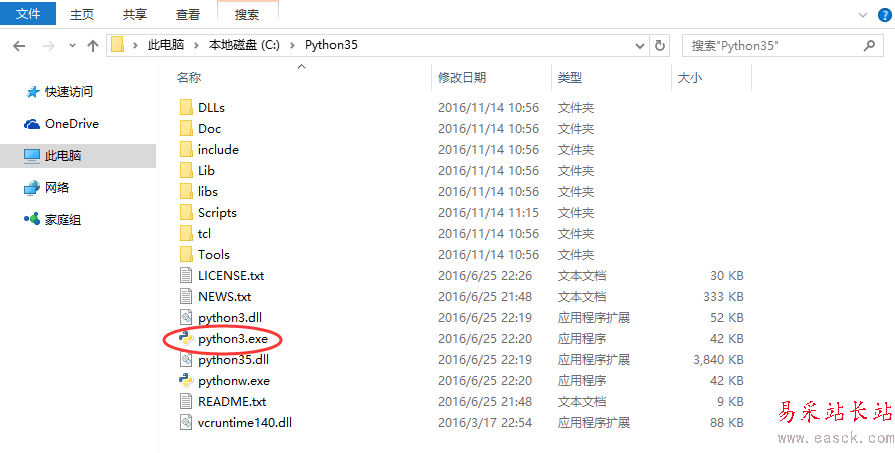
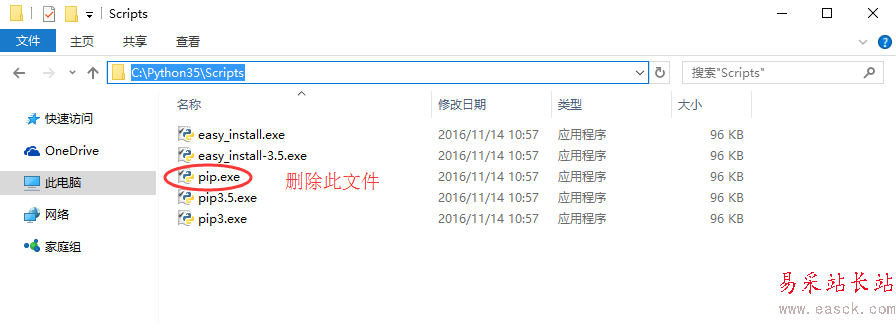
七、測試:
說明:一定要重新啟動命令終端,否則的path變量不會被重新加載。
新聞熱點
疑難解答